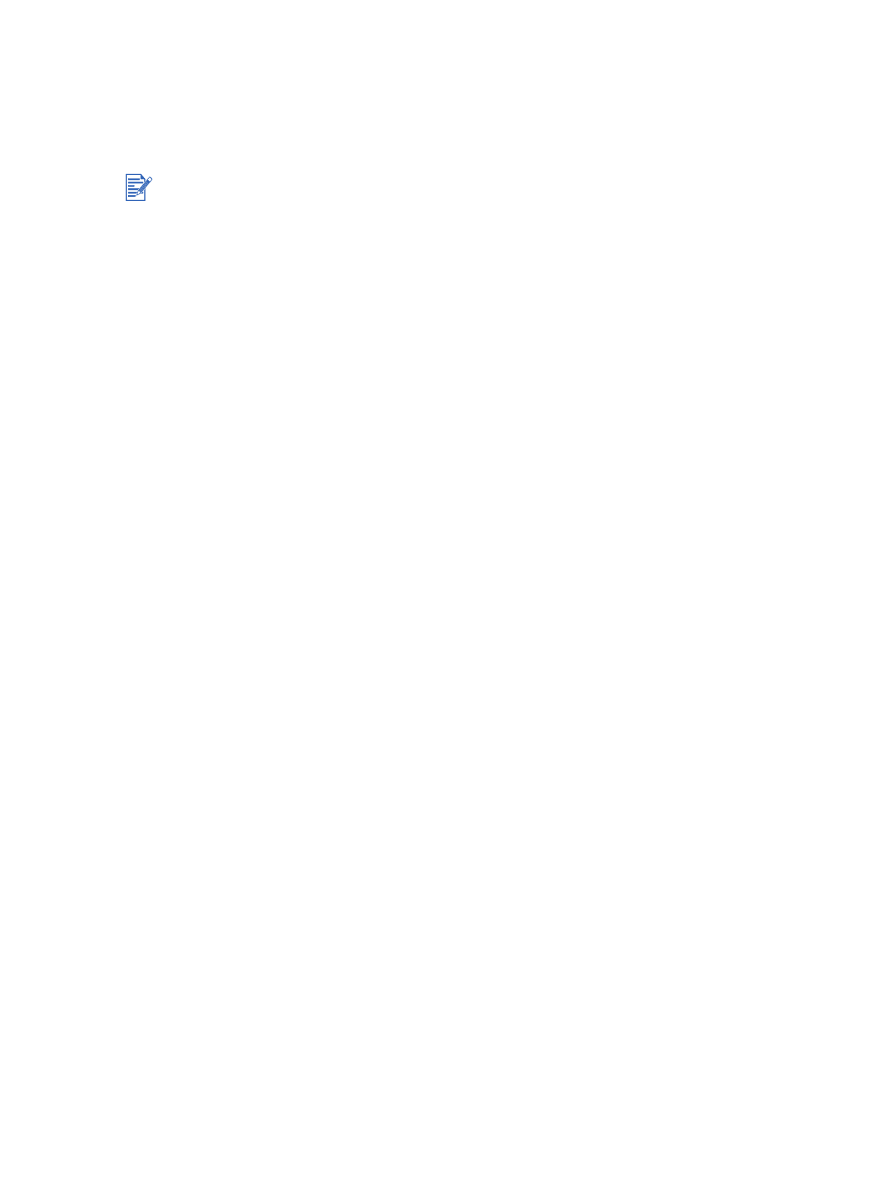
Objaśnienie inteligentnych funkcji programowych
Sterownik drukarki posiada poniższe inteligentne funkcje programowe. Instrukcje na temat
dostępu do sterownika drukarki znajdują się w części pt.
“Drukowanie dokumentu”
.
Drukowanie bez obramowania
: Funkcja ta umożliwia objęcie wydrukiem całej
powierzchni zdjęć i kart. Patrz część pt.
“Wydruk bez obramowania”
.
Opcje zmiany rozmiaru:
: Funkcja ta umożliwia zmianę rozmiaru dokumentów na
większe lub mniejsze, praktycznie bez utraty jakości druku lub zmiany rozdzielczości. Na
karcie
Efekty
, zaznacz pole wyboru
Drukuj dokument na
i wybierz pożądany rozmiar
dokumentu, a następnie zaznacz pole wyboru
Dopasuj rozmiar
. Jako kolejną opcję
można zaznaczyć
Wypośrodkuj na stronie
, aby umieścić dokument na środku
wydrukowanej strony.
Można także użyć paska przewijania
% normalnego rozmiaru
, aby powiększyć lub
zmniejszyć dokument. Można zmniejszyć lub powiększyć dokument w zakresie od 25 do
400 procent oryginalnego rozmiaru, ale czasami treść danej strony może zostać obcięta.
Druk obustronny
: Funkcja ta umożliwia wydruk na obu stronach arkusza papieru w celu
tworzenia broszur i katalogów o profesjonalnym wyglądzie. Patrz część pt.
“Drukowanie
obustronne (dupleks)”
.
Minimalne marginesy
: Funkcja ta umożliwia wydruk dokumentów z jak najmniejszymi
marginesami. Na karcie
Papier/Jakość
, zaznacz pole wyboru
Minimalne marginesy
, a
następnie zmniejsz rozmiary marginesów dokumentu poprzez ich regulację w
ustawieniach strony w aktualnie stosowanym programie.
Fotografia cyfrowa HP
: Ta funkcja obejmuje szereg ustawień poprawiających jakość
drukowanych fotografii. Ustawienia funkcji fotografii cyfrowej HP należy stosować do
obrazów o wysokiej rozdzielczości (600 dpi lub większej) drukowanych na papierze o
jakości fotograficznej. Na karcie
Papier/Jakość
, kliknij
Fotografia cyfrowa HP
, po
wyborze materiału fotograficznego.
Układ broszury
: Funkcja ta ułatwia tworzenie broszur bez potrzeby zajmowania się
numeracją stron. Wystarczy tylko złożyć strony i złączyć je w broszurę. Broszurę można
złączyć po lewej lub prawej stronie poprzez wybór opcji łączenia wzdłuż lewej lub prawej
krawędzi. Patrz część pt.
“Drukowanie broszur”
.
Liczba stron na arkuszu
: Funkcja ta umożliwia wydrukowanie do 16 stron na jednym
arkuszu papieru w celu zmniejszenia kosztów druku. Można rozmieścić strony na arkuszu
w dowolnym układzie. Patrz część pt.
“Drukowanie wielu stron na jednym arkuszu
papieru”
.
Kafelki
: Funkcja ta umożliwia powiększenie jednej strony aż pięciokrotnie (5
x
5) i działa z
dokumentami o formacie do A3+ (330 x 483 mm). Można wydrukować powiększony
dokument na kilku arkuszach i ułożyć je w plakat. Patrz część pt.
“Drukowanie plakatów”
.
Obraz lustrzany
: Funkcja ta odwraca stronę poziomo. Wydrukowana jest spodnia
powierzchnia folii, co umożliwia pisanie flamastrem na jej wierzchu. Na karcie
Podstawy
,
zaznacz pole wyboru
Obraz lustrzany
.
Drukowanie transparentów
: Funkcja ta umożliwia wydruk większych obrazów i czcionek
na wielu arkuszach papieru wydrukowanych w kolejności. Patrz część pt.
“Drukowanie
transparentów”
.
Druk w sepii
: Funkcja ta umożliwia wydruk obrazów w tonach brązowych, nadając im
wygląd antyczny. Na karcie
Kolor
, zaznacz pole wyboru
Druk w sepii
.
Druk w skali szarości
: Funkcja ta umożliwia przemianę dokumentów czarno-białych i
kolorowych na wydruki w skali szarości. Na karcie
Kolor
, zaznacz pole wyboru
Druk w
skali szarości
.
Niektóre funkcje są dostępne tylko w systemie Windows. Aby uzyskać dodatkowe informacje
na temat określonej funkcji sterownika drukarki w systemie Windows, kliknij prawym
przyciskiem myszy daną funkcję i wybierz
Co to jest?
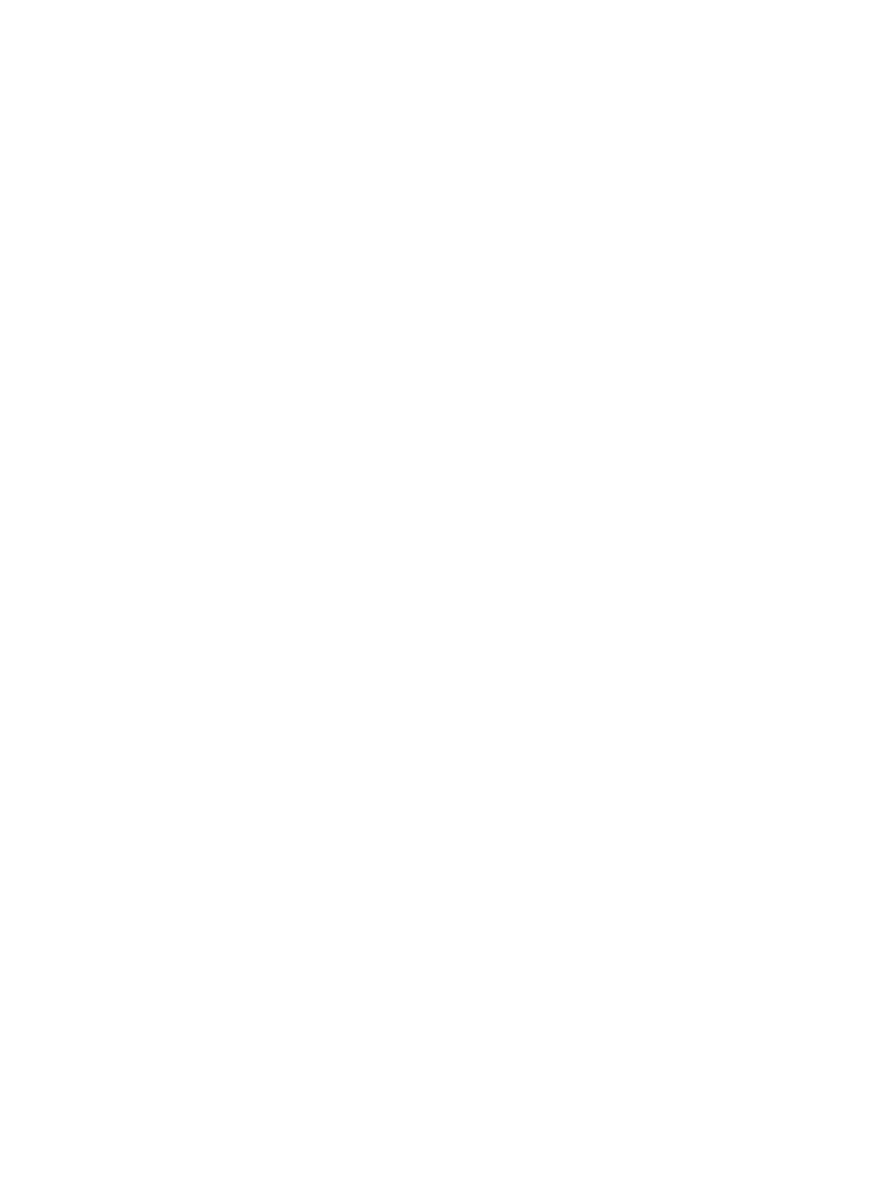
PLWW
4-13
Drukuj cały tekst w czerni
: Funkcja ta umożliwia wydruk tekstu w czerni, a grafiki w
kolorze. Na karcie
Kolor
, zaznacz pole wyboru
Drukuj cały tekst w czerni
.
Znaki wodne
: Funkcja ta pozwala na wydruk krótkich komunikatów, np. POUFNE, w tle
tekstu dokumentu. Znak wodny można modyfikować lub obracać według preferencji.
Funkcja ta znajduje się na karcie “Efekty”.
Optymalizacja dla fotokopii lub faksów
: Niekiedy czarno-białe fotokopiarki i faksy źle
przetwarzają kolorowe obrazy. Funkcja “Optymalizacja dla fotokopii lub faksów” umożliwia
drukowanie tekstu i obrazów w odcieniach szarości o dużym stopniu kontrastu,
optymalizując dokument do transmisji faksowej oraz fotokopiowania. Na karcie
Kolor
,
zaznacz pole wyboru
Druk w skali szarości
, a następnie zaznacz
Optymalizacja dla
fotokopii lub faksów
.
Regulacja ilości tuszu
: Funkcja ta reguluje ilość tuszu drukowanego na stronie. Na
karcie
Podstawy
, kliknij
Funkcje zaawansowane
, a następnie przeciągnij suwak w lewo,
aby uzyskać jaśniejsze obrazy (mniej tuszu), lub w prawo, aby uzyskać ciemniejsze
obrazy (więcej tuszu). Im mniejsza ilość tuszu, tym szybciej wyschnie wydruk.
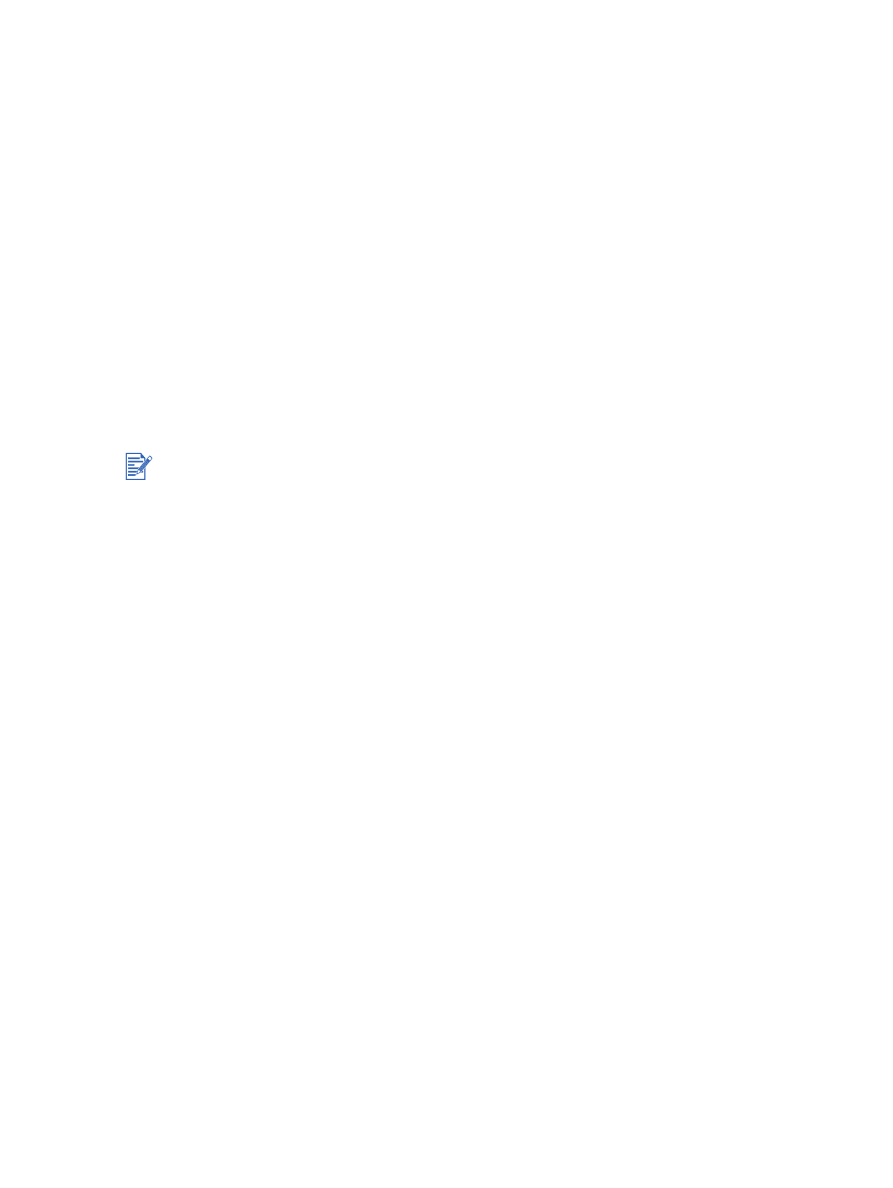
4-14
PLWW